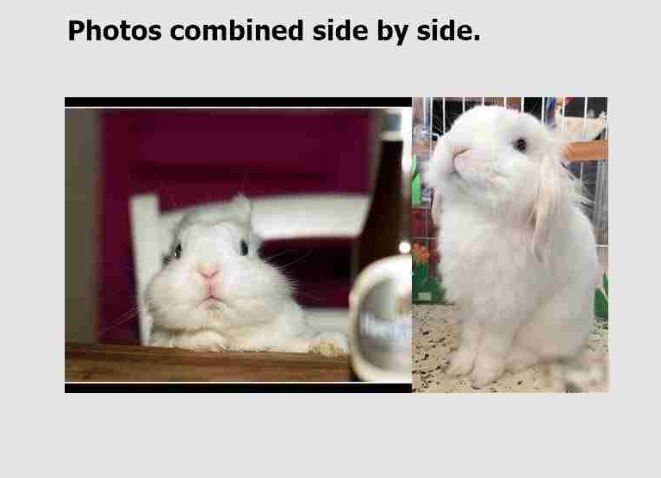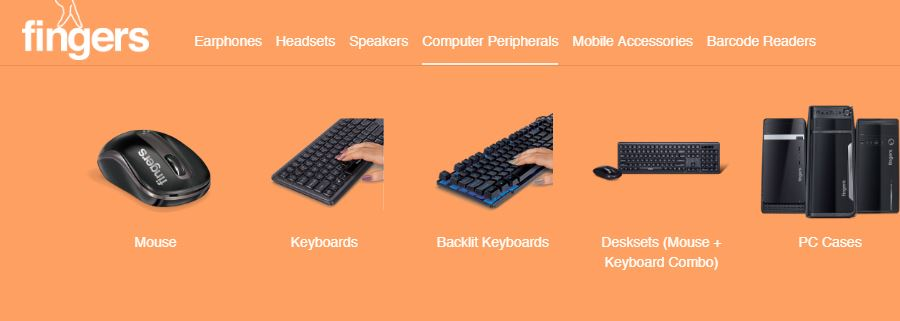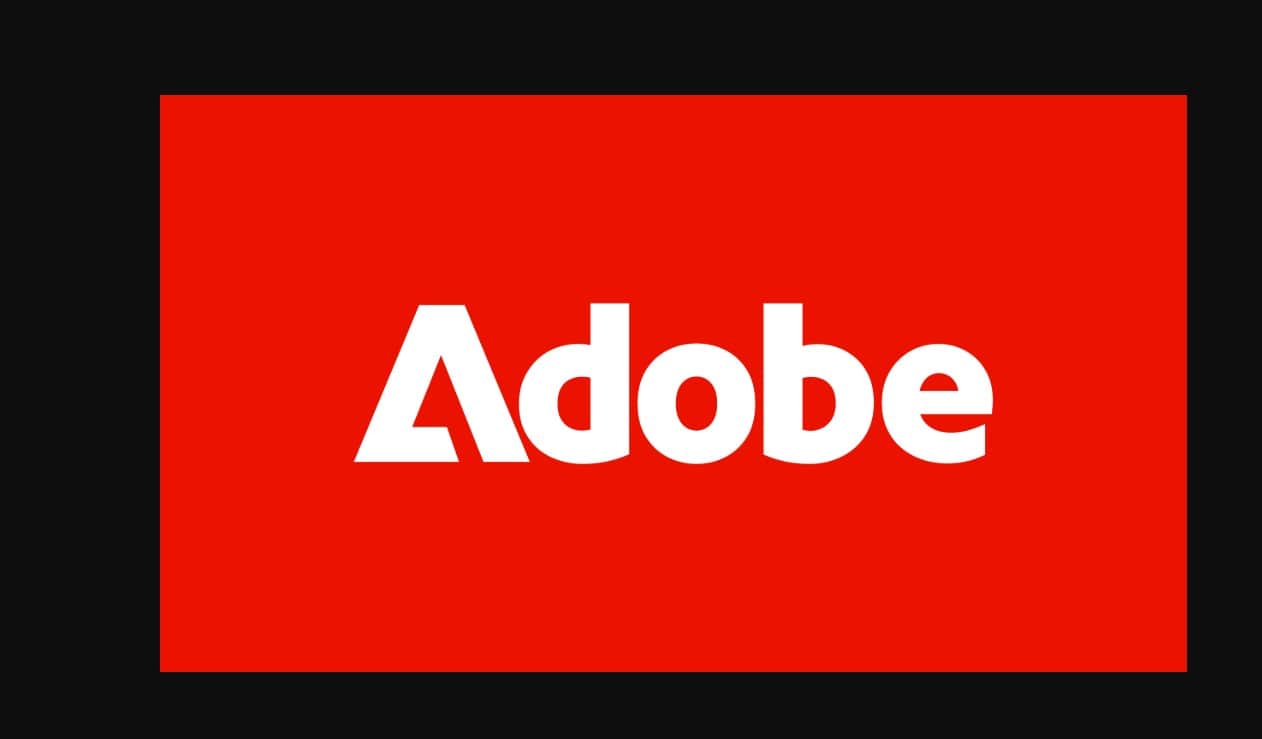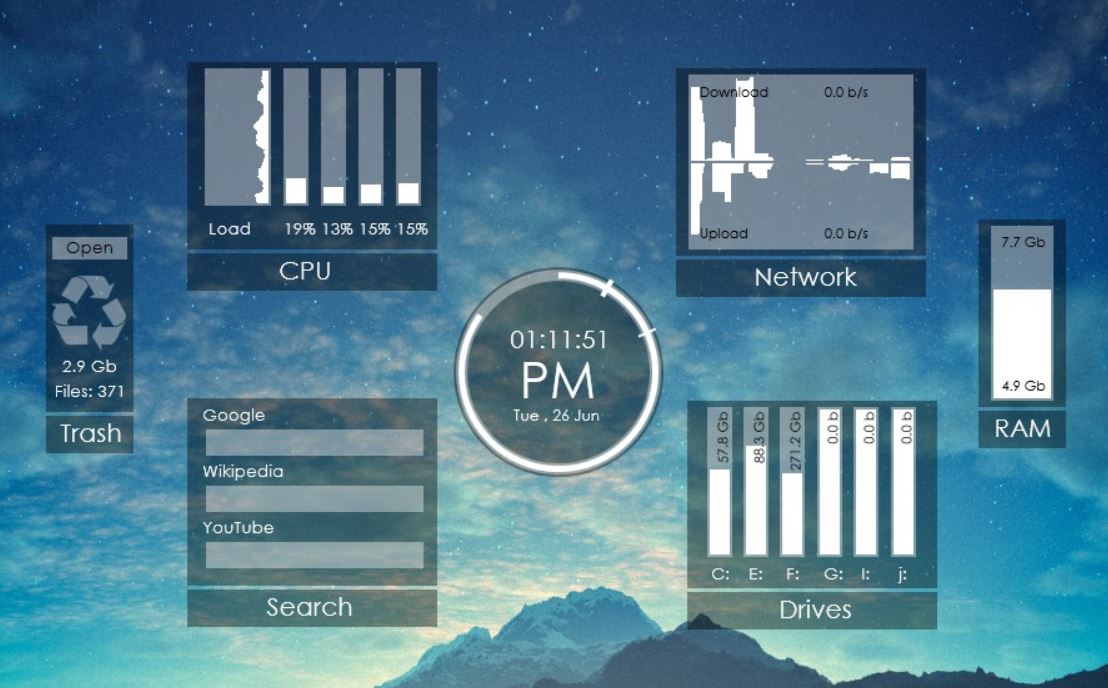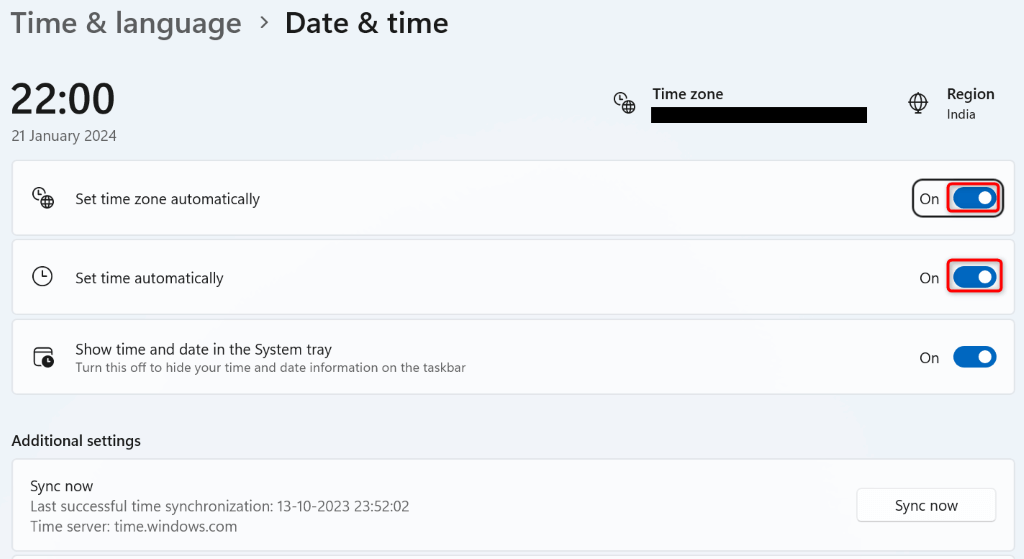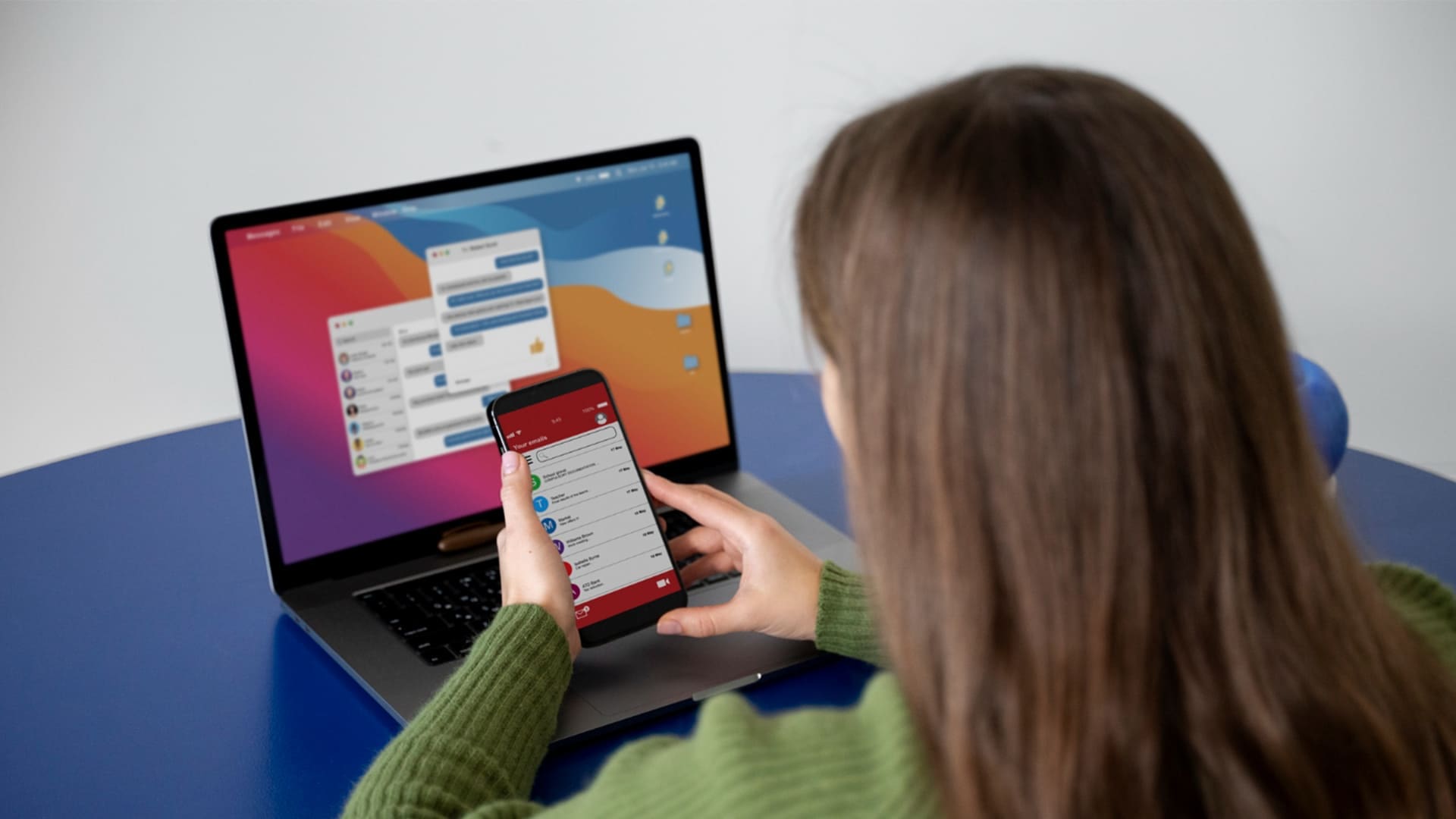私たちは皆、Adobe Photoshop、Adobe Premiere Pro、Adobe Acrobat Readerなど、最も人気のあるAdobe製品のいくつかに非常に精通しています。私たちは皆、実際にそれぞれのアプリケーションがどのように機能し、ワークフローを簡単にするかについてほとんど知っています。しかし、ここで言及した3つのAdobe製品とは別に、専門家、企業、アマチュアユーザー向けに作られた他のAdobe製品がたくさんあります。特定の作業に応じて、使用している現在のAdobe製品を扱うのが難しい場合は、Adobe製品を購入できます。
Adobeは常に、さまざまな種類のユーザーのニーズに応えるために新製品の開発を続けており、すべての注文製品に個別に支払うことなく、ほとんどのAdobe製品やサービスにアクセスできるサブスクリプションプラットフォームもあります。 Adobe製品は、さまざまな分野のオーディオ専門家、ビデオプロフェッショナル、専門家を含むいくつかのクラスの専門家によって使用されます。ですから、今日は、自分で最も適切なAdobe製品を選択したときに混乱しないように、知っておくべき人気のあるすべてのAdobe製品について話します。どのAdobe製品が提供するのかを選択するAdobe製品について混乱することは非常に普通であり、それらのほとんどはまったく同じように機能しているようです。
したがって、それ以上の遅延なしに、すべてのAdobe製品の短い説明から始めて、少なくとも要件に応じてどの製品が最適かを理解するのに役立ちます。
Adobe Photoshop
リストの最初のものは間違いなくAdobe Photoshopです。これは、写真家、アーティストがアートワークを作成し、写真をレタッチして照明を改善し、写真の他の複雑な操作を実行するために使用されます。 Adobe Photoshopは、広告、ロゴ、パンフレットからすべてを作成するために使用されます。ビデオサムネイル、プロモーション資料、そしてあなたの頭に浮かぶ他の多くのアートワーク。 Adobe Photoshopでは、アートワークはラスターアートとして保存されており、アートワークのわずかな変更でさえも簡単に実行できます。また、参照してください:
Adobe Illustrator
Adobe Illustratorのリストの次のものは、Adobe Photoshopのものと似ているかもしれませんが、実際にはそうではありません。 Adobe Illustratorの場合、アートワークはベクトルアートとして保存され、品質を失うことなくグラフィックスを任意のサイズに簡単に拡張できるようにするため、いくつかのプロジェクトで使用する必要がある非常に大きなポスターまたは画像を作成するために使用されます。作業は数学的方程式の形で保存されているため、Adobe Photoshopでは、Adobe Illustratorを写真に微小修正するために使用できないが、他の種類のアートワークには十分に良いことです。
Adobe Lightroom
リストの次のものはAdobe Lightroomです。これは、Adobe Photoshopにかなり似た写真編集ソフトウェアでもありますが、明らかな違いがあります。 Adobe Photoshopとは異なり、Adobe Lightroomは、複数の写真のカラーバランス、明るさ、その他の些細な側面を一度に変更するなど、写真をマイナーな変更するために使用されます。専門家は、Adobe Lightroomを使用して、すべての写真を開いて同じ修正を実行することなく、一度に複数の写真を調整、後処理、管理します。言うまでもなく、Adobe Lightroomは、Adobe PhotoshopやAdobe Indesignなどの個々の写真に対するきめ細かなコントロールを提供しません。
Adobe Premiere Pro
ビデオの編集に関しては、Adobe Premiere Proについてすでに知っているかもしれませんが、より具体的にしましょう。 Adobe Premiere Proは、映画から広告、YouTubeビデオなど、すべてを作成するために使用されます。 Adobe Premiere Proの助けを借りて、複数のビデオを追加し、ビデオにさまざまなエフェクトをトリミング、カット、追加することができ、最後に最終要件に従ってタイムラインに順番に追加できます。さらに、さまざまなオーディオおよびビデオエフェクト、トランジション、テキスト、写真を既存のタイムラインに追加して、最終的なビデオを作成することもできます。
Adobe After Effects
ビデオにもっと強力なエフェクトを追加したい場合は、Adobe After Effectsが必要なものです。さまざまな種類のエフェクト、アニメーション、モーショングラフィックをビデオに追加して、それらをより良く、より現実的に見せることができます。 Adobe After Effectsは、ビデオのAdobe Photoshopと見なすことができますが、Adobe After Effectsには1つの制限しかありません。 Adobe After Effectsは、一度に1つのビデオのみを処理するために使用できます。したがって、最終的なビデオファイルにエクスポートする前に、すべてのビデオをタイムラインに追加するためにAdobe Premiere Proが必要になります。
最終的なビデオを作成した後、ビデオのサイズは非常に大きくなります。すべてのデバイスで非常に大きなビデオを再生することは不可能であり、Adobe Media Encoderが登場したときです。 Adobe Media Encoderは、ビデオを多くのデバイスの再生可能な形式にエンコードできます。また、特定のデバイスでビデオを再生する時点で、いかなる種類のトラブルに直面しないように、優先形式、サイズ、解像度を選択することもできます。これには、元のビデオを再生するのに十分な処理能力とハードウェアリソースがありません。
アドビブリッジ
次のAdobe製品はAdobe Bridgeです。AdobeBridgeは、Adobeのメディアマネージャーであり、1回のクリックでさまざまなAdobe製品で開いて編集できるさまざまなメディアファイルの整理、移動、コピー、および表示に使用できます。したがって、Adobe Bridgeは、通常のWindows Explorerで正確に対処するためのAdobe製品のエクスプローラーと見なすことができます。
Adobe Prelude
さまざまなカメラでキャプチャされ、異なるパラメーターがある複数のビデオを使用して最終的なビデオを作成する必要がある場合があります。それは、各ビデオが最終編集チームに送信される前に、Adobe Preludeを使用してビデオを大まかに整理できるときです。 Adobe Preludeを使用して、ビデオの不要な部分をカットして最終的なビデオを作成することもできます。したがって、Adobe Preludeは、異なるパラメーターを持つビデオを簡単に扱うことができ、最終的に不完全なビデオから最終ショットを作成するときに実行する必要がある不必要な追加作業を減らします。
Adobe Indesign
Adobe Indesignはリストの次のものであり、専門家が膨大な画像とテキストを操作して、最も簡単な方法で雑誌や新聞を作成するために使用されます。 Adobe Indesignを使用すると、雑誌やその他の同様の種類の作業に当てはまるマルチページレイアウトで同時に簡単に作業できます。 Adobe Indesignを使用して多くのプロのレイアウトを作成することもできます。これにより、雑誌や同様の種類のプロジェクトを作成したい専門家にとって最良の選択肢になります。
Adobe Incopy
Adobe Indesignと同様に、Adobe Incopyは雑誌やその他の同様の種類のプロジェクトを作成するためにも使用されます。ただし、Adobe Incopyは、複数のユーザー間のコラボレーションと同時にプロジェクトを簡単に作成できます。雑誌などの他のプロジェクトの作成に関しては、写真家、編集者、その他の多くの専門家が専門的に扱う必要があります。これは、Adobe Incopyが同じプロジェクトで同じプロジェクトで同じプロジェクトで作業しやすくなったときです。時間。同じプロジェクトに同時に協力して作業する能力は、最終的に作業をより効率的にし、チームは厳しい締め切り内でプロジェクトを完了することができます。これは、雑誌やその他の同様の作業に当てはまります。
アドビのオーディション
次のAdobe製品はAdobe Auditionです。これは、Adobeによる本格的なオーディオ編集ツールです。 Adobe Auditionを使用して、オーディオを録画、カット、操作することができます。また、ビデオと組み合わせて使用できるようにオーディオを同時に混ぜることもできます。 Adobe Auditionには、本格的なオーディオ編集ツールのすべてのプレミアム機能があり、映画プロデューサー、YouTuber、および最高のスタンドアロンオーディオを提供したい他の専門家、または作成するビデオ内で使用されています。
Adobe Flash ProfessionalとAdobe Flash Builder
Adobe Flash Professionalを使用すると、簡単な2Dアニメーションを簡単に作成できます。これは、最小リソースを持つほぼすべてのコンピューターで再生できるイラスト、小さなアプリケーション、ゲームを作成できるゲームを作成できます。あなたが古いネチズンである場合、フラッシュプレーヤーがFlashを使用して設計されている特定の要素をロードしようとしているため、Flashプレーヤーを有効にするように依頼するWebサイトに出くわしたかもしれません。
一方、Adobe Flash Builderは混乱しているようで、Adobe Flash Professionalに似ているように見えるかもしれませんが、Adobe Flash Builderはアプリケーションとゲームの両方を作成するために使用されます。プロ。
アドビスカウト
次はAdobe Scoutです。これは、Flashを使用して開発されたゲームやアプリケーションのパフォーマンスの問題を見つけるために使用される別の製品です。しかし、Adobe Flashプレーヤーは、HTML5のようなより高度なテクノロジーを支持するために、もはや人気のある選択肢ではありません。それでも、ソフトウェアの巨人Adobeによって作られた別のものだったので、Adobe Scoutに言及する価値があります。
Adobe Animate
先ほど言ったように、Adobe Flash Playerはほとんどの開発者にとっても選択肢ではありません。AdobeAnimateはここにあります。 Adobe Animateは、Adobe Flash Professionalの機能と比較してより多くの機能を備えており、HTML5を含む多くの一般的な形式にアニメーションをエクスポートするオプションを開発者に提供します。
Adobe Air
リストの次のものはAdobe Airです。これは、AndroidやiOSなどのさまざまなプラットフォームで実行されている多くのデバイスのゲーム、アプリケーション、およびシンプルなアニメーションを作成するために使用できます。 Adobe Airのクロスプラットフォームの性質により、1つのプラットフォームに結び付けられずに複数のプラットフォームで作成を実行したいアニメーターの間で、Adobeが作成した古いアニメーションソフトウェアのほとんどにも当てはまります。
Adobe Character Animator
AnimojisまたはAr emojisに精通している場合、Adobe Character Animatorはそれに非常に似ており、最も簡単な方法で2Dアニメーションを作成できます。 Adobeの他のほとんどのアニメーションソフトウェアとは異なり、Adobe Character Animatorは、Webカメラを使用してキャプチャされた顔のすべての動きと表現を模倣し、アニメーション文字に同じ動きを適用します。したがって、キャラクターを手動でアニメーション化またはリップシンクするという多くの追加の手動作業を減らし、非常に小さな期間内にジョブを完了させることができ、締め切りが厳しい場合はアニメーションを簡単に作成できます。
アドビの寸法
既存の2D画像にいくつかの3Dモデルを追加する場合、Adobe Dimensionが登場します。したがって、Adobe Dimensionは、広告、製品プロトタイプ、製品設計、および単一のフレームで2Dと3Dの両方のアートワークを必要とする他の多くのイラストを作成するために使用できるリアルなアートワークを作成するために使用されます。 2Dと3Dのアートワークを他の複雑なアプリケーションと同時に処理することが本当に完了した場合、Adobe Dimensionは、Adobe Photoshopを使用して静止写真を扱う方法と同時に、2Dおよび3Dのアートワークを非常に簡単に扱うことが非常に簡単です。
Adobe Fuse
リストの次のものはAdobe Fuseです。これは3Dモデルの作成にも使用できますが、Adobeディメンションとは異なり、Adobe Fuseを使用して人間の3Dモデルを作成できます。 Adobe Fuseを使用して完璧でユニークな人間の姿を作成し、ドレスの肌の色合い、顔、色、テクスチャー、および人間の3Dモデルを定義する他のすべてを操作することで、3Dモデルをカスタマイズできます。キャラクターに完璧な外観を与えるための多くの追加機能が付属していますが、Adobe Fuseは非常に使いやすく、モデルの準備ができたら、Adobe Photoshopまたはその他のAdobeアプリケーションにエクスポートすることができます。同じモデルで編集します。
Adobe XD
ユーザーインターフェイスの設計に興味がある場合、Adobe XDはあなたのためです。 Adobe XDの助けを借りて、ユーザーインターフェイスを設計するだけでなく、プロトタイプを作成して、最終的に開発チームに引き渡される前に、専門家チームが適切にレビューできるようにすることもできます。アプリ、ユーザーインターフェイスに基づいています。
アドビドリームウィーバー
コーディングを必要とせずに高品質のWebページを設計したい場合は、Adobe DreamWeaverがあなたのためのものです。 Adobe DreamWeaverは、Adobe XDを使用して開発されたユーザーインターフェイスを、さまざまな要件に対して高品質で応答性の高いWebページに変換することもできます。 Adobe DreamWeaverを使用してWebページを設計するためにコードする必要はありませんが、Webページを非常にマイナーな変更するために大量のコーディング言語をサポートする強力なコードエディターもあります。あなたのウェブページのグラフィカルな表現。したがって、Adobe DreamWeaverは、あなたが望むようにWebページをまさに作成することの独立性を提供します。
Adobe Acrobat ReaderおよびAdobe Acrobat Reader Pro
Adobe Acrobat Readerにはすでに精通している可能性があります。これは、すべての要件のワンストップPDFリーダーです。さらに、Adobe Acrobat Readerを使用して、ドキュメントに署名し、PDFファイルで他の簡単なアクティビティを実行することもできます。ただし、PDFファイルを作成したい場合、またはPDFファイルを大幅に変更したい場合は、ドキュメントからテキストを抽出し、PDFフォームを作成し、さらに多くのことを行う機能など、追加機能が付属するAdobe Acrobat Reader Proが必要になります。 。 Adobe Acrobat Reader Proは、PDFファイルの作成と編集に対処したい専門家向けですが、Adobe Acrobat Readerは単にPDFファイルを読みたい人向けです。
Adobe Creative Cloud
上記のすべてのAdobe製品の支払いを希望したくない場合は、Adobe Creative Cloudサブスクリプションを選択することもできます。これには、Adobeが上記のすべての製品が付属しています。すべての製品を購入する代わりにサブスクリプション料金を支払うことは賢明なアイデアであり、Adobe Creative Cloudが作用することができます。したがって、上記のすべてのAdobe製品をすべて使用したいが、個々の製品をすべて購入するのは高価な投資であることがわかります。AdobeCreativeCloudはあなたにとって頼りになる選択肢です。
アドビ在庫
独自のアートワークを作成したいが、同じAdobeストックにいくつかのストック写真、ビデオ、3Dモデルが必要な場合は、あなたのためです。 Adobe Stockからストック写真、ビデオ、3Dモデルを購入して、独自の要件に使用できます。
Adobe TypeKit
すべてのライティング要件に向けていくつかの素晴らしいフォントを探している場合は、Adobe TypeKitにアクセスして、すべての作業に合わせて品質のあるフォントを購入できます。これはAdobe Stockに似ていますが、Adobe Typekitはフォントだけに制限されています。
Adobe Behance
アートワークや完全なタスクが完了したら、Adobe Behanceにアップロードできます。 Adobe Behanceは、すべてのアーティストが自分の作品をアップロードして、それを披露するか、自己宣伝のためだけに作品をアップロードするアーティスト向けのソーシャルネットワークです。これは、あなたのような創造的な専門家を探しているアーティストの国際コミュニティや、ユーザーにとって、あなたの芸術的スキルを披露する最良の方法の1つです。
Adobeポートフォリオ
Adobe Behanceで写真やアートワークを共有する代わりに、あなた自身のウェブサイトですべてのアートワークを共有することができ、Adobeポートフォリオを使用してそれを達成できます。 Adobeポートフォリオの助けを借りて、シンプルなWebサイトを作成し、そのウェブサイトにすべての写真やその他のアートワークを埋め込むことができます。したがって、これはAdobe Behanceと同様ですが、Adobe Portfolioは自分のWebサイトで自分の作品を簡単に共有できます。これは、ほとんどのユーザーが切望するものです。
Adobe Photoshop ElementsとAdobe Premiere Elements
Adobe PhotoshopやAdobe Premiere Proを習得できない場合、または単純なものを探しているだけで、Adobe Photoshop ElementsまたはAdobe Premiere Elementsは、同じ製品のプロフェッショナルバージョンのバージョンを取り除きます。写真やビデオ編集のいずれかでキャリアを開始したい場合、または限られたワークロードセットのAdobe PhotoshopとAdobe Premiere Proで利用可能なすべてのプロフェッショナルな機能を望んでいない場合は、いずれかに行くことができます。
アドビスパーク
オンラインで最もシンプルな写真とビデオ編集アプリの1つを探しているなら、Adobe Sparkがあなたのためのものです。 Adobe Sparkでは、既存の写真に簡単なテキストを追加することもできます。また、既存の写真でスライドショービデオを作成したり、同様のアクティビティを実行したりすることもできます。 Adobe Sparkは、実際にはアマチュアユーザーや専門家が写真に最終的なタッチを提供するために、またはAdobe Photoshopまたはその他のAdobeソフトウェアの複雑なユーザーインターフェイスを実行したくない場合に使用して、最も単純なタスクを実行したくない場合に使用されます。 。
Adobe ColdFusion
Webアプリケーションを開発する意思があり、Adobeが選択したエコシステムである場合は、Adobe ColdFusionを使用してWebアプリケーションを作成できます。 Adobe ColdFusionは、実際には開発ツールとともにプログラミング言語であり、20年以上前に開発されました。しかし、残念ながら、Adobe ColdFusionは開発者の間で人気のある選択肢ではなくなりましたが、Adobe ColdFusionをリストに載せていました。
Adobe Robohelp
Business Softwareについて話すと、Adobe RobohelpはAdobeのソフトウェアです。これは、大きな知識ベースを作成し、維持するために使用されます。ほとんどのWebサイトのヘルプセクションは、Adobe Robohelpを使用して構築されています。
アドビプレゼント
スライドショーの作成について話しているAdobeプレゼンターは、ビジネスのためのインタラクティブなスライドショーの構築と管理の両方に使用されます。
Adobeの魅惑
eラーニングコースに精通している場合、それらのほとんどは、高品質のeラーニングコースを構築するために必要なすべての機能が付属しているため、Adobe Captivateを使用して構築されています。
Adobe Framemaker
大規模な技術文書を書くことに興味があり、テクニカルライティングで必要なイラストやその他すべてを提供する必要がある場合、Adobe Framemakerはその場合に役立ちます。
Adobe Experience Cloud
マーケティング製品に関しては、Adobe Experience Cloudが構成しますAdobe Marketing Cloud、Adobe Advertising Cloud、 そしてAdobe Analytics Cloud。 Adobe Experience Cloudの下での各プログラムは、マーケティングとプロモーションに関連するすべてのプログラムに使用できます。これには、ソーシャルメディアキャンペーンの処理から、テレビチャンネルなどのオフライン、伝統的なメディアの両方で正確に広告が表示されるまでのほとんどのことが含まれます。電子メディア。
Adobeモバイルアプリ
ここで言及したAdobeアプリケーションのほとんどには、外出中に動作するモバイルアプリもあります。それらのいくつかはそうですAdobe Photoshop Express、Adobe Illustrator Draw、モバイル用Adobe Lightroom、Adobe Captureスマートフォンカメラを使用して色をキャプチャするには、Adobe Premiere Clipまた、拡張リアリティアプリAdobe Aero。
中止されたアプリ
また、Adobeによって中止されたアプリも多数あります。これらのアプリには含まれますアドビミューズ高品質でレスポンシブなWebサイトの構築にも使用され、アドビ花火以前はグラフィックデザインツールであり、Webデザイナーを念頭に置いて開発されました。 Adobeによる他の中止アプリが含まれますAdobe SpeedGrade、ビデオの色補正に使用されました、Adobe Story Plus、映画やその他のプロフェッショナルなタスクの脚本ツールとして使用されました。
したがって、それは約50のAdobeアプリであり、必要なタスクの多くに使用できます。要件に応じて必要なものを正確に見つける必要があります。あなたのニーズに合っているアプリがどのアプリであるかがまだわからない場合は、いつでもAdobeのカスタマーサポートチームに連絡することも、要件に応えることができる潜在的なアプリを試すこともできます。ほとんどのAdobeアプリには、約30日間の完全に機能的な試行が付属しているため、その期間中にアプリを試して、要件に最適なアプリを選択していることを確認できます。
だから、それがあなたがそれらが何に使われているかを知っているべきであるAdobeアプリの私のリストでした。質問がありますか、それともAdobeアプリを見逃しましたか?以下でも同じコメントをお気軽にコメントしてください。